Generelt om samlebilder
I to-nivå-bildet over vises begge vinduene i nedre del samtidig. Men det er ofte behov for mange sett med underordnede opplysninger, og det kan bli mye hopping ved bare å bruke de vanlige to-nivå-bildene. Det er derfor laget en del samlebilder der det underordnede vinduet har variabelt innhold. Et slikt bilde erstatter en rekke to-nivåbilder med felles overordnet vindu. Figuren nedenfor, Student samlebilde, viser et eksempel på et slikt samlebilde, et av de mest kompliserte vi har. (Merk: I tidligere versjoner het dette bildet Studieprogramstudent samlebilde, mens Student samlebilde var et bilde fra før kvalitetsreformens inntog).
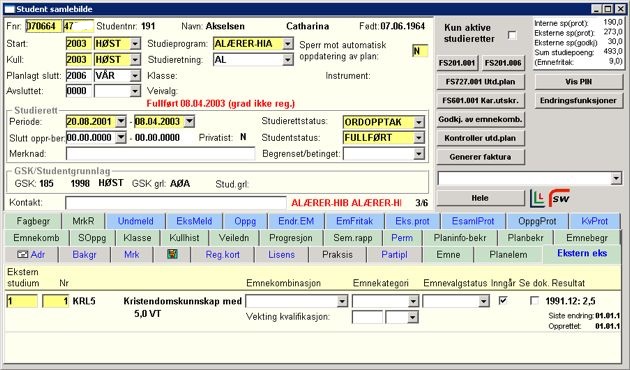
Kartotekkort
En (i dette tilfellet trippel) rad av kartotekkort mellom de to vinduene benyttes til å velge hvilket innhold man skal aktivere i det underordnede vinduet. Når man skifter innhold her, vil forekomsten i det overordnede vinduet beholdes. På denne måten kan man raskt bevege seg innenfor et stort område av opplysninger om en og samme student. Man aktiverer et kartotekkort ved å klikke på flappen. Det vil da se ut som den trekkes litt opp.
I dette bildet er det også satt fargekoding på kartotekkortene: Blå: meldinger og resultater. Grønn: Innformasjon som gjelder kobling til studieprogram (utdanningsplan, klasser etc.). Lilla: Informasjon som gjelder dr.gradskandidater. De grå inneholder blandet informasjon om studenten.
I de fleste tilfellene vil blå tekst på kartotekkortet vise at det finnes data her som er knyttet til dataene i det øvre datavinduet. Dette skal gjøre at man slipper å sjekke gjennom alle kartotekkortene for å lete etter om det finnes opplysninger. (Dessverre er det ikke helt konsekvent gjennomført.) Enkelte bilder vil ha andre fargevarianter i tillegg.
Mulige handlinger
I mange samlebilder er det overordnede vinduet bare beregnet for å søke fram forekomster, ikke for å oppdatere disse. I de underordnede vinduene vil man vanligvis kunne utføre alle typer operasjoner. Det finnes likevel noen underordnede vinduer som bare er laget for å vise frem opplysninger.
Visning av kartotekkort
Bilder med kartotekkort har også en del ekstra finesser. Blant annet kan brukeren selv styre hvor mange av kartotekkortene som vises. Plassér markøren på en kartotekkortflapp og trykk høyre musetast. Valgene Skjul og Vis alle kommer da frem. Man kan da velge Skjul på de kartotekkortene man ikke har bruk for. Og valgene man gjør her, huskes også til neste gang man bruker bildet. Merk at man ikke kan velge Skjul på aktivt kartotekkort.
Vil man ha frem igjen kartotekkortet, bruker man Vis alle på et gjenværende kort (de skjulte kommer da frem i hvitt). Ønsker man å få dem synlige også neste gang man kommer inn i bildet, endrer man Skjul-valget.
Man kan også raskt vandre gjennom de ti første kartotekkortene ved å bruke Ctrl+n (n = 1...0). De neste ti får man ved Ctrl+Shift+n (n = 1 ... 0). (NB: ved mange og skjulte kartotekkort kan det skje overraskende ting.)
 Felles studentsystem
Felles studentsystem